Win8.1下如何检测电脑是否正常连接路由器
2014-12-31 10:22作者:系统城
当下,电脑通过路由器来连接网络是比较常见的一种方式,特备是在家庭中,这种方式应用得特别广泛,但连接的过程中也会出现各种各样的问题,在出现无法连接的情况,用户首先要判断下电脑是否正常连接路由器。
推荐:Win8.1专业版下载
Win8.1下检测电脑是否正常连接路由器的步骤:
1、家庭网络连接示意图,如下图所示;

2、按快捷键;win+r,弹出运行窗口,如下图所示;
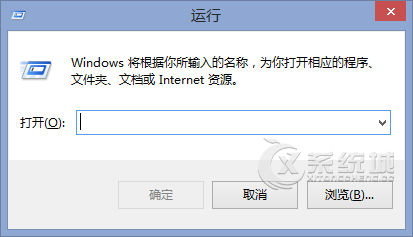
3、输入命令【cmd】,如下图所示;
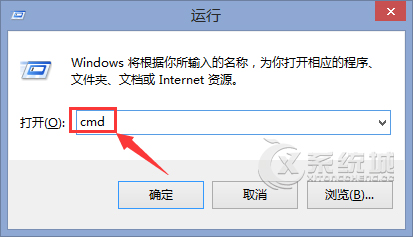
4、输入完成后,单击【确定】,如下图所示;
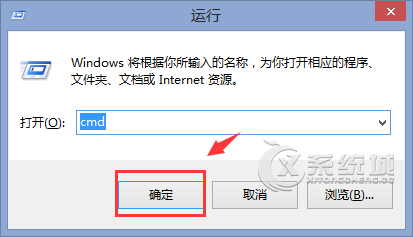
5、在输入命令:【ipconfig /all】查看本地连接的ip、dns信息,如下图所示;
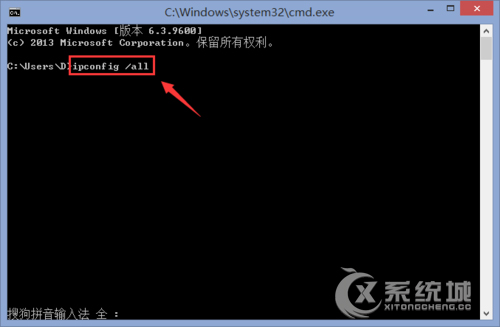
6、正确的ip、dns信息。如下图所示;
注意:根据ip地址:192.168.2.102,我们一般可以知道路由器地址为:192.168.2.1。
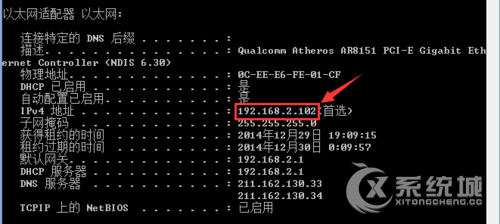
7、我们测试一下ip地址:192.168.2.1是否是路由器的ip,如下图所示;
注释:输入命令:【ping 192.168.2.1】
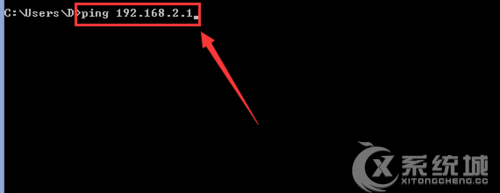
8、当显示这些数据时,可以说是路由器的ip为:192.168.2.1,如下图所示;
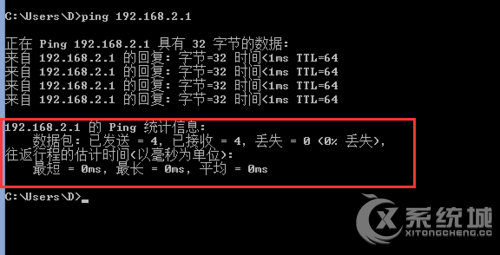
9、打开浏览器,在浏览器地址栏输入路由器地址,如下图所示;
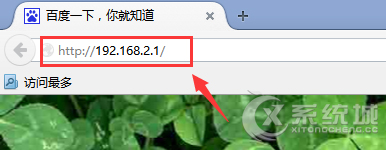
10、弹出路由器登陆框了,如下图所示;
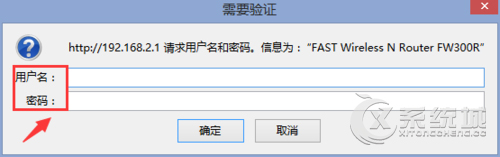
上述的步骤操作完成之后,我们就基本可以判断电脑是否正常连接路由器,如果连接正常就可以排除路由器连接问题导致的无法连网了。